Comment contrôler l'écran Samsung DeX avec un appareil ?
Vous pouvez utiliser l'écran de votre appareil comme pavé tactile pour Samsung DeX. Si l'étui de votre appareil est muni d'une protection d’écran, veuillez le retirer, sinon le pavé tactile ne fonctionnera pas correctement.
Lorsque vous utilisez votre appareil comme pavé tactile, vous pouvez l'utiliser en position verticale ou horizontale.

Vue d'ensemble des gestes du pavé tactile
Appuyer : Sélectionner des objets, ouvrir des applications, activer des boutons et plus encore (clic gauche).
Appuyer deux doigts : Afficher le menu « Plus d’options » (clic droit).
Faire glisser deux doigts : Faire défiler dans n'importe quelle direction.
Resserrer ou écarter deux doigts : Zoomer en avant ou en arrière.
Appuyer et maintenir enfoncé : Sélectionner des objets à l'écran.
Appuyer, maintenir enfoncé et déplacer : déplacer des objets sur l'écran ou sélectionner du texte.
Comment configurer la connexion
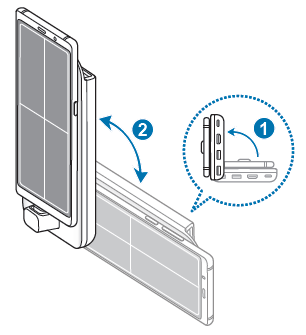
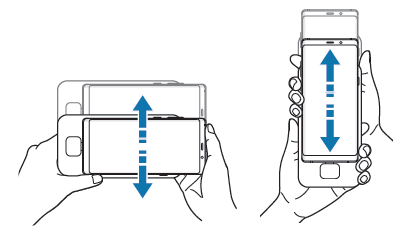
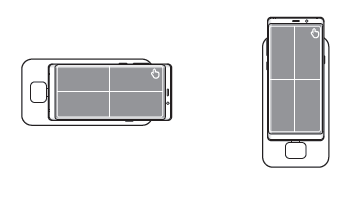
Remarque : Le mode Samsung DeX supporte les résolutions HD+, FHD et WQHD. L’affichage de certains contenus de l’appareil mobile peut différer entre le téléviseur et le moniteur. Si le téléviseur ou le moniteur ne prennent pas en charge le protocole HDCP (High-bandwidth Digital Content Protection), il est possible que l’écran du mode Samsung DeX ne s’affiche pas.
Comment naviguer sur l'écran
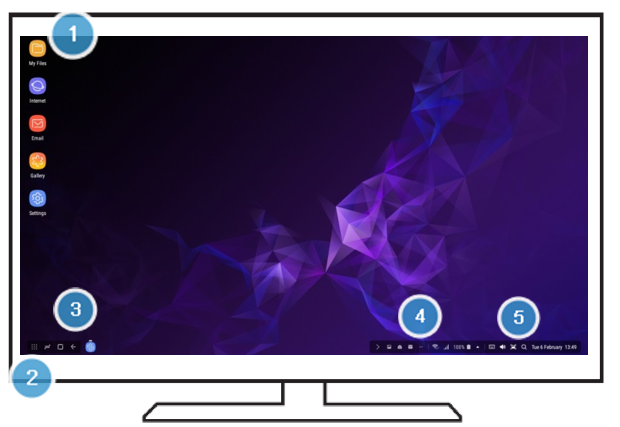
1. Applications favorites : ajouter les applications fréquemment utilisées à l’écran d’accueil afin de les démarrer rapidement.
2. Touche Applications : afficher ou démarrer les applications installées sur votre appareil mobile.
3. Barre des tâches : afficher les applications en cours d’exécution.
4. Barre d’état : afficher l’état de l’appareil mobile ou les notifications. Les icônes affichées peuvent différer selon l’état de votre appareil mobile. Sélectionnez l’icône de la flèche, puis activez et désactivez les diverses fonctions de votre appareil mobile dans la liste des paramètres rapides.
5. Barre d’accès rapide : accéder rapidement aux fonctions du clavier virtuel, de réglage de volume, de copie d’écran et de recherche.
Merci d'avoir partagé votre avis avec nous!
Veuillez svp répondre à toutes les questions.